Всем доброго времени суток, дорогие друзья, знакомые, читатели и прочие личности. Сегодня мы, как Вы поняли из заголовка, поговорим о том как удалить приложения Windows 10.
И большей частью речь пойдет про стандартные из них (которые нельзя удалить через встроенный в систему функционал.
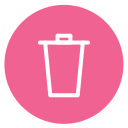
Вы наверняка знаете, что если зайти в "Параметры" - "Приложения", то удалить оттуда можно далеко не всё и даже перейдя в панель управления Вы не увидите множество стандартных программ, вроде "Люди", "Погода", "Paint 3D" и прочее прочее, чего становится с каждым обновлением всё больше и больше.
Сегодня кратко поговорим о том, как удалить штуки, которыми Вы не пользуетесь, но которые занимают место.
Приступим.
Вариант первый, - простой, но программный
В общем и целом, если кто-то был внимателен и читал статьи ранее, то ничего сложного в этом способе нет, ибо Вам достаточно скачать тот же IObit Unintaller, запустить его, после чего открыть вкладку с приложениями Windows и удалить те, что Вам не нужны.
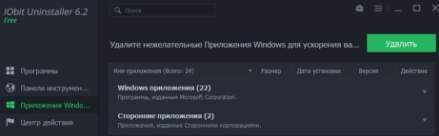
Процесс элементарен донельзя и для этого дела мы уже писали огромную статью про то как удалить приложения Windows 10 (и не только 10) с помощью этой самой удалялки, поэтому, если Вы затрудняетесь с самостоятельной установкой и использованием, то есть смысл прочесть материал.
Мы же поговорим про второй способ.
Вариант второй, - ручной, но сложнее
В первую очередь, нам потребуется Powershell. Упрощенно говоря, - это командная строка с поддержкой сценариев, расширенных команд и многих других разностей. Не очень понятно, почему у нас еще нет статей по этому направлению, но мы подумаем.
В большинстве случаев оно уже есть у Вас в системе.
Чтобы уверится в этом, собственно, достаточно нажать Win + R на клавиатуре и ввести команду powershell (это же можно попытаться сделать в поиске, если он у Вас есть и включен в текущей системе):

Результатом должно послужить окно расширенной консоли:
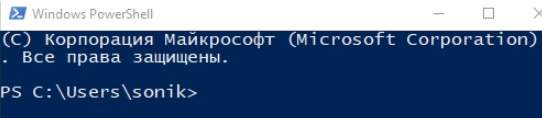
Если это так, то всё хорошо. Если же нет, то Powershell надо будет установить, что делается через "Панель управления - Программы и компоненты - Включение или отключение компонентов Windows", где поставить соответствующую галочку:
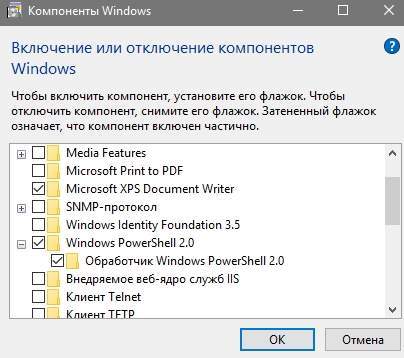
После этого возможно, придется перезагрузить компьютер.
А теперь к сути.
Команды, чтобы удалить приложения Windows 10 для второго способа
В первую очередь для удаления нам потребуется получить список существующих в системе пакетов (программного обеспечения). Для этого мы вводим команду:
Get-AppxPackage
И получаем нечто вроде страшного списка:
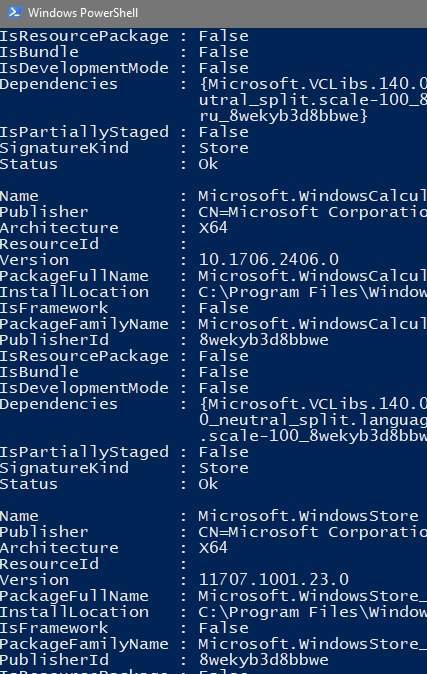
Чуть упростить эту кашу можно через ввод команды:
Get-AppxPackage | Select Name, PackageFullName
Список уже будет попроще (кликабельно):
Как удалить приложения Windows 10 - список пакетов упрощенный - скриншот 6
Для удаления чего-либо нам потребуется команда:
Get-AppxPackage PackageFullName | Remove-AppxPackage
Где вместо PackageFullName Вы берете соответствующее название из колонки (см.скриншот выше). Некоторые рекомендуют использовать звёздочку, для более быстрого ввода, однако этот совет вреден по целому ряду причин.
Учитывая, что Powershell поддерживает мышь, копирование и всё на свете, то с вводом точного наименования Вы справитесь легко.
На сим, пожалуй, всё.
Послесловие
Это элементарные способы, первый из которых вообще прост для невероятности, ну, а если Вы хотите разбираться в системе, вроде наших учеников, то есть смысл побороться с консолью.
В двух словах как-то так. Как и всегда, если есть какие-то вопросы, мысли, дополнения и всё такое прочее, то добро пожаловать в комментарии к этому материалу.

Вот что у меня Powershell
"Get-AppxPackage" не распознано как имя командлета, функции, файла скрипта или выполняемой программы. Проверьте пра
вильность написания имени, а также наличие и правильность пути, после чего повторите попытку.
строка:1 знак:16
+ Get-AppxPackage <<<<
+ CategoryInfo : ObjectNotFound: (Get-AppxPackage:String) [], CommandNotFoundException
+ FullyQualifiedErrorId : CommandNotFoundException
Приветствую.
Команда, версия системы, и тп?